Kako popraviti grešku 0xc0000017 na Windows 10

Pogreška Kako popraviti pogrešku 0xc0000017 u sustavu Windows 10 pojavljuje se prilikom ažuriranja softvera ili sustava Windows.

Neki korisnici su naišli na pogrešku 0xc0000017 nakon ažuriranja softvera ili Windowsa . Ova pogreška uzrokuje da se vaše računalo ne može normalno pokrenuti i ostaje na plavom ekranu sa sljedećom porukom:
Recovery
Your PC couldnt start properly
There isn’t enough memory available to create a ramdisk device.
Error code: 0xc0000017
You’ll need to use recovery tools. If you don’t have any installation media (like a disc or USB device), contact your PC administrator or PC/Device manufacturer.Sada vas Quantrimang.com poziva da raščlanite pogrešku 0xc0000017 i pronađete način da je popravite.
Što znači "Nema dovoljno dostupne memorije za stvaranje ramdiska"?
"Nema dovoljno dostupne memorije za stvaranje ramdisk uređaja" prevodi se na vijetnamski kao: Nema dovoljno dostupne memorije za stvaranje ramdisk uređaja. Microsoft objašnjava da se pogreška 0xc0000017 pojavljuje kada je loša memorija u RAM-u označena Windowsovim alatom Boot Configuration Data.
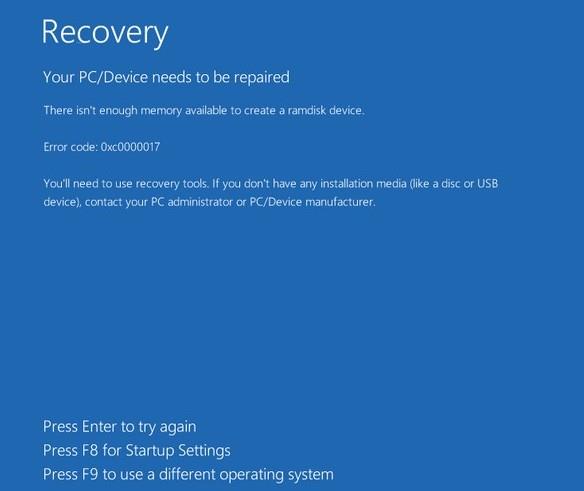
Poruka o pogrešci 0xc0000017 na Windows 10
Stoga blokira Random Access Memory (RAM) da ne bude privremena pohrana podataka. Zato poruka o pogrešci kaže da nema dovoljno memorije za stvaranje ramdiska ili privremeno blokira korisnika u ažuriranju softvera.
Kako popraviti grešku 0xc0000017 na Windows 10
Budući da ne možete nastaviti s pokretanjem računala, morat ćete pritisnuti F8 da biste otvorili postavke pokretanja. U opcijama na ekranu trebate odabrati "Omogući siguran način rada s naredbenim redkom" .
Nakon što dobijete pristup sigurnom načinu rada , koristite BCDEdit za brisanje loših dijelova memorije. BCDEdit je alat naredbenog retka za upravljanje podacima o konfiguraciji pokretanja (BCD). Koraci su sljedeći:
Korak 1 : Otvorite naredbeni redak
Korak 2 : Unesite bcdedit /enum all i pritisnite Enter
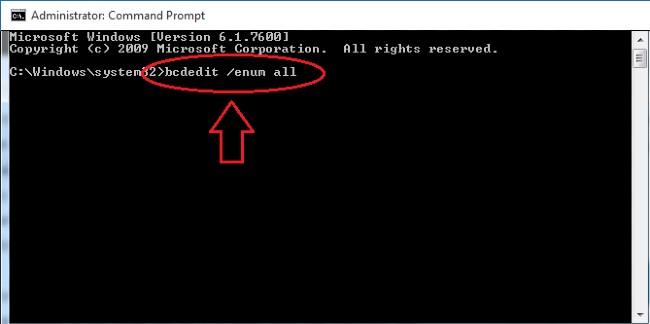
Korak 3 : Pojavit će se popis koji sadrži lokaciju loše memorije i tu lošu memoriju možete izbrisati
Korak 4 : Za brisanje loše memorije morate unijeti naredbu bcdedit /deletevalue {badmemory} badmemorylist i pritisnuti Enter
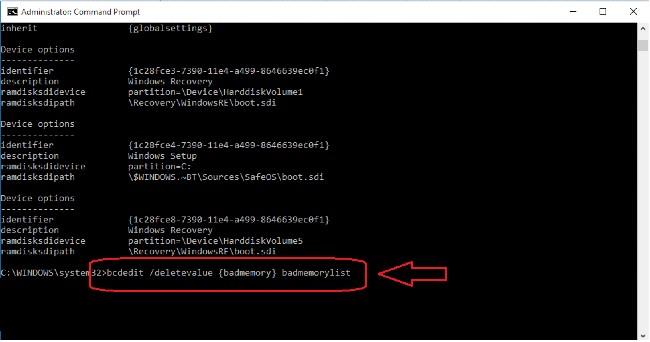
Korak 5 : Sada možete izaći i ponovno pokrenuti računalo te dovršiti proces ažuriranja sustava Windows.
Kada izbrišete svu lošu memoriju, Windows će imati dovoljno memorije, više neće biti začepljen i može se normalno ponovno pokrenuti. Proces ažuriranja također će se nastaviti prema očekivanjima.
Nadamo se da će vam ovaj Quantrimangov vodič pomoći da popravite pogrešku 0xc0000017.
Način rada kioska u sustavu Windows 10 način je za korištenje samo 1 aplikacije ili pristupanje samo 1 web mjestu s gostujućim korisnicima.
Ovaj će vam vodič pokazati kako promijeniti ili vratiti zadanu lokaciju mape Camera Roll u sustavu Windows 10.
Uređivanje hosts datoteke može uzrokovati da ne možete pristupiti Internetu ako datoteka nije pravilno izmijenjena. Sljedeći članak će vas voditi kako urediti datoteku hosts u sustavu Windows 10.
Smanjenje veličine i kapaciteta fotografija olakšat će vam njihovo dijeljenje ili slanje bilo kome. Konkretno, u sustavu Windows 10 možete grupno mijenjati veličinu fotografija uz nekoliko jednostavnih koraka.
Ako ne morate prikazivati nedavno posjećene stavke i mjesta iz sigurnosnih ili privatnih razloga, to možete jednostavno isključiti.
Microsoft je upravo izdao Windows 10 Anniversary Update s mnogim poboljšanjima i novim značajkama. U ovom novom ažuriranju vidjet ćete mnogo promjena. Od podrške za Windows Ink olovku do podrške za proširenje preglednika Microsoft Edge, izbornik Start i Cortana također su značajno poboljšani.
Jedno mjesto za kontrolu mnogih operacija izravno na paleti sustava.
U sustavu Windows 10 možete preuzeti i instalirati predloške grupnih pravila za upravljanje postavkama Microsoft Edgea, a ovaj će vam vodič pokazati postupak.
Dark Mode je sučelje s tamnom pozadinom u sustavu Windows 10, koje pomaže računalu uštedjeti energiju baterije i smanjuje utjecaj na oči korisnika.
Programska traka ima ograničen prostor, a ako redovito radite s više aplikacija, brzo bi vam moglo ponestati prostora za prikvačivanje više vaših omiljenih aplikacija.









